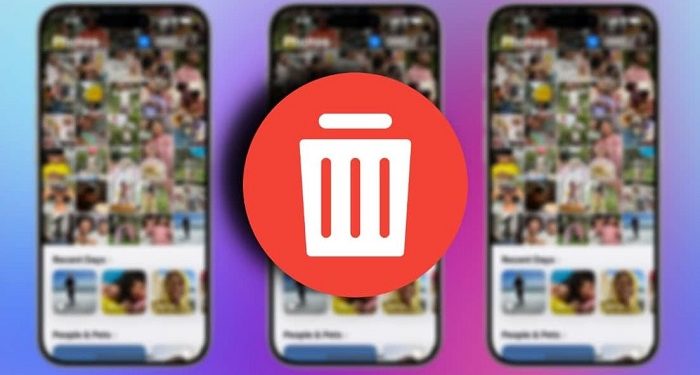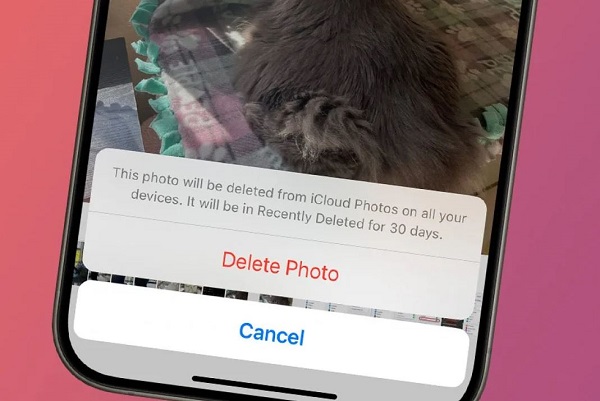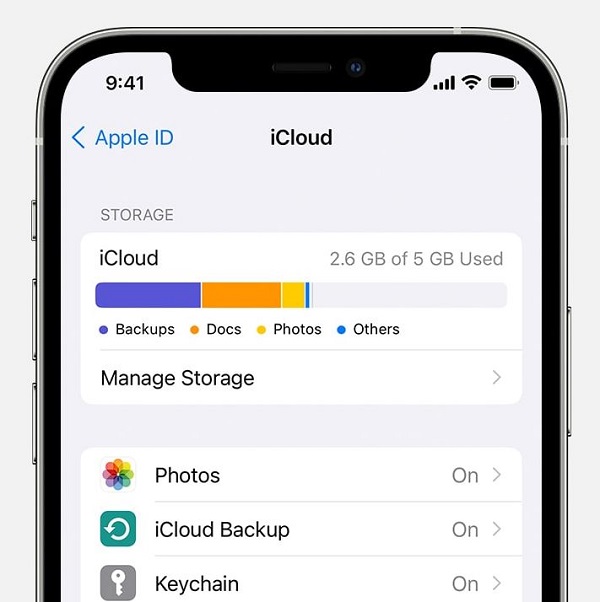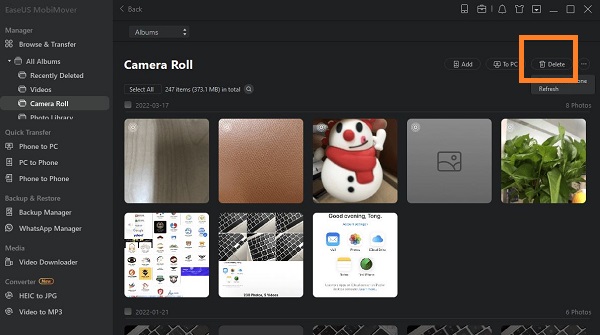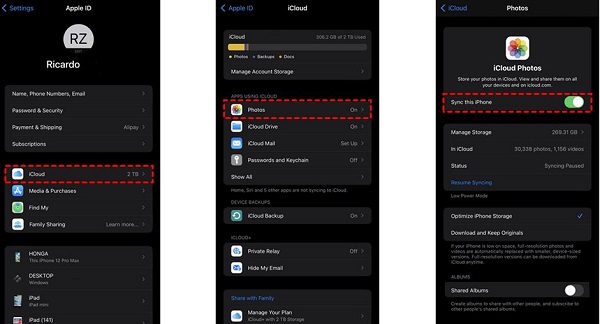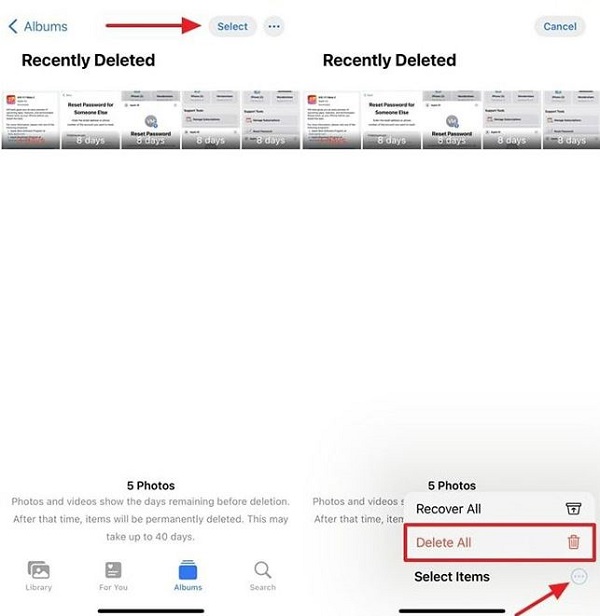Ảnh chiếm đầy bộ nhớ iPhone nhưng không thể xóa? Hướng dẫn cách khắc phục lỗi iPhone đầy dung lượng không xóa được ảnh nhanh chóng.
Việc iPhone báo đầy dung lượng là điều không còn xa lạ với nhiều “Táo khuyết”, nhất là khi bộ nhớ thiết bị ngày càng bị chiếm bởi ảnh, video và ứng dụng. Tuy nhiên, điều khó chịu hơn cả là khi bạn cố gắng xóa ảnh để giải phóng không gian thì iPhone lại… không cho xóa, hoặc xóa xong dung lượng vẫn không giảm. Tình trạng này không chỉ gây bối rối mà còn khiến iFan không thể chụp ảnh mới, tải ứng dụng, hoặc cập nhật hệ thống. Vậy phải làm gì khi iPhone đầy dung lượng không xóa được ảnh?
Hướng dẫn chi tiết cách xử lý khi iPhone đầy dung lượng không xóa được ảnh
Tại sao không xóa được ảnh trong bộ sưu tập trên iPhone nhỉ? Đối với thắc mắc tại sao không xóa được ảnh trên iPhone thì có nhiều nguyên nhân khác nhau gây ra, chẳng hạn như:
- Ảnh trên thiết bị đang được đồng bộ qua iTunes/Finder nên chúng có thể không bị xóa trực tiếp từ iPhone.
- Nếu như bạn sử dụng Thư viện ảnh iCloud thì ảnh có độ phân giải đầy đủ được lưu trữ trên iCloud còn các phiên bản nhỏ hơn của ảnh vẫn nằm trên máy. Đây là lý do vì sao bạn không thể xóa được ảnh khỏi bộ sưu tập.
- Trong trường hợp iFan xóa ảnh khỏi Album ảnh, ảnh sẽ không được xóa vĩnh viễn mà nằm trong album “Đã xóa gần đây”. Những ảnh này vẫn chiếm dung lượng cho đến khi chúng bị xóa hoàn toàn khỏi tất cả các album.
- Nếu như chiếc iPhone của bạn có dung lượng lưu trữ thấp, máy sẽ không có đủ dung lượng cần thiết để xử lý việc xóa ảnh nên dù hiếm khi xảy ra, đây vẫn là nguyên nhân cần đề cập.
Sau khi đã biết lý do tại sao không xóa được ảnh trong bộ sưu tập thì dưới đây chính là các thủ thuật mà bạn nên áp dụng:
1/ Tiến hành xóa ảnh iPhone trên máy tính
Nếu bạn đồng bộ ảnh qua đồng bộ qua iTunes/Finder thì bạn có thể sử dụng PC để xóa ảnh như sau:
- B1: Kết nối iPhone với máy tính của bạn > Ở đây mình sử dụng phần mềm EaseUS MobiMover để xóa nên mình khởi chạy phần mềm này.
- B2: Điều hướng theo đường dẫn Browse & Transfer > Photos > Album.
- B3: Nhấn chọn ảnh mà bạn cần xóa rồi nhấn Delete là được.
2/ Kiểm tra cài đặt Ảnh iCloud
B1: Bạn nhấn mở ứng dụng “Cài đặt” trên iPhone > Sau đó, bạn chạm vào Apple ID ở đầu màn hình.
B2: Tiếp tục chọn “iCloud” rồi chọn “Ảnh“.
B3: Bạn cần tắt tùy chọn “Đồng bộ hóa iPhone này” để vô hiệu hóa đồng bộ hóa ảnh iCloud rồi đợi vài giây. Tiếp đến, bạn kích hoạt lại mục này và xem thử iPhone đã cho phép bạn xóa ảnh hay chưa.
3/ Thư mục “Đã xóa gần đây” (Recently Deleted) chưa được dọn
Như admin đã chia sẻ ngay từ đầu, khi iFan xóa ảnh thì ảnh sẽ vào thư mục “Đã xóa gần đây” và vẫn chiếm dung lượng trong vòng 30 ngày. Do đó, nếu bạn chắc chắn rằng những ảnh này không dùng đến thì cần mở ứng dụng Ảnh > Album > Đã xóa gần đây > Nhấn Chọn > Xóa tất cả để giải phóng dung lượng ngay.
4/ Khắc phục lỗi hệ thống do đầy bộ nhớ
Tương tự, việc iPhone quá đầy cũng có thể là nguyên nhân không xóa được ảnh do không còn đủ bộ nhớ để xử lý thao tác xóa. Vì vậy, bạn nên thực hiện các thao tác như:
- Khởi động lại iPhone của bạn > Xóa các app không cần thiết, cache Safari, hoặc tin nhắn cũ để giải phóng tạm thời > Sau đó thử xóa ảnh lại xem được hay chưa.
CUỐI CÙNG
Trùm Thủ Thuật đã hướng dẫn xong các cách giải quyết khi iPhone đầy dung lượng không xóa được ảnh. Tuy nhiên, nếu vẫn không thể xử lý thì bạn hãy thử cập nhật iPhone lên phiên bản mới nhất (nếu có). Bởi phiên bản phần mềm cũ, không còn tương thích cũng có thể là “thủ phạm” gây ra sự cố này.
XEM THÊM